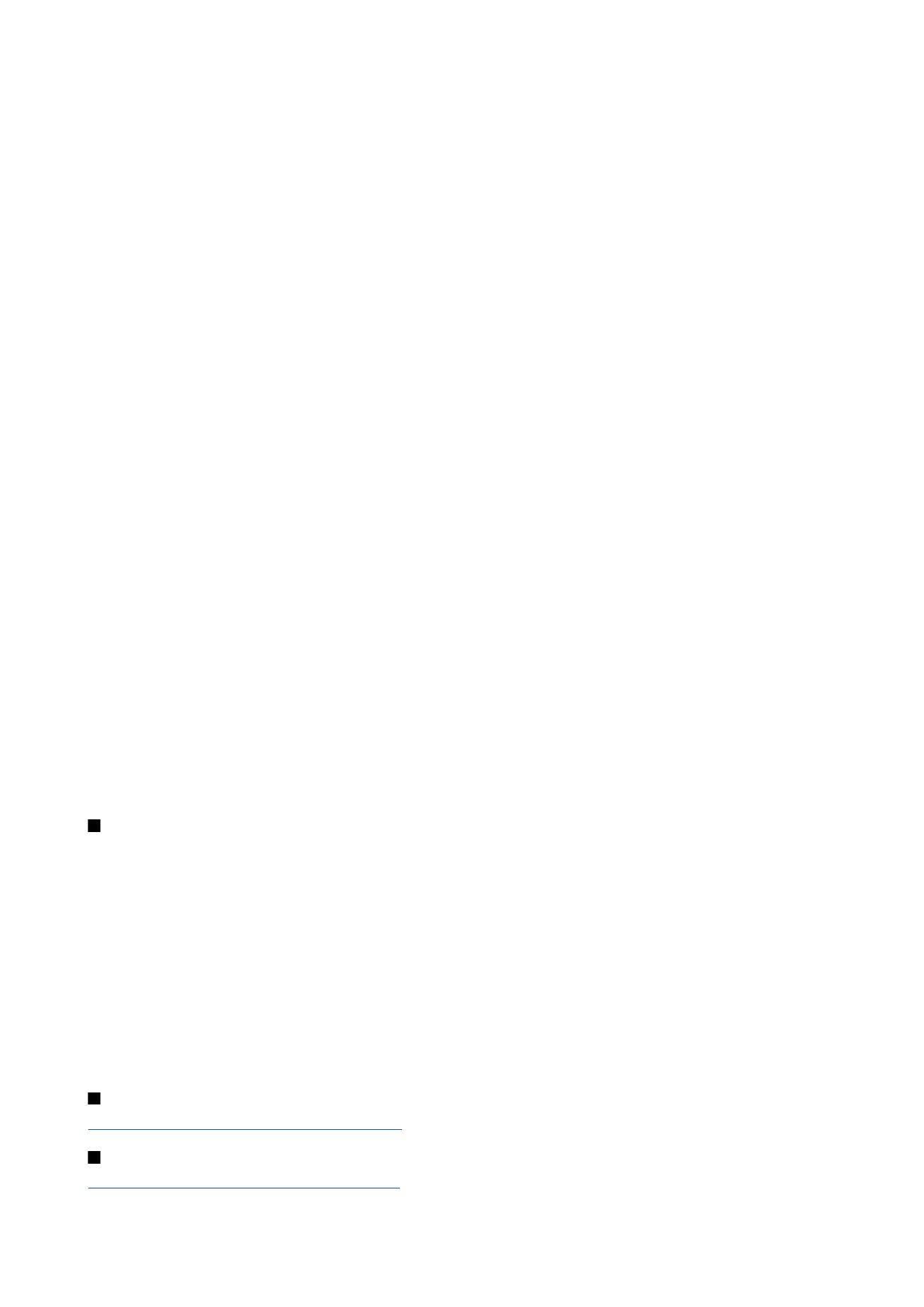
EAP
(Extensible Authentication Protocol) oder
PSK-Schlüssel
(ein geheimer Schlüssel zur
Geräteidentifizierung).
•
EAP Plug-in-Einstell.
— Bei Auswahl von
WPA-Modus
>
EAP
wählen Sie aus, welche in Ihrem Gerät definierten EAP (Extensible
Authentication Protocol, erweiterbares Authentifizierungsprotokoll)-Plug-Ins mit dem Zugangspunkt verwendet werden
sollen.
•
PSK-Schlüssel
— Bei Auswahl von
WPA-Modus
>
PSK-Schlüssel
geben Sie den gemeinsamen privaten Schlüssel ein, der Ihr
Gerät in dem Wireless LAN identifiziert, zu dem Sie eine Verbindung herstellen.
Die Einstellungen, die zur Bearbeitung zur Verfügung stehen, können unterschiedlich sein.
EAP
Um die gegenwärtig auf dem Gerät installierten EAP-Plug-ins (Extensible Authentication Protocol) anzuzeigen, wählen Sie
Menü
>
System
>
Einstell.
>
Verbindung
>
Zugangspunkte
. Wählen Sie
Optionen
>
Neuer Zugangspkt.
und geben Sie einen
Zugangspunkt an, der die WLAN-Übertragung und den Sicherheitsmodus
802.1x
oder
WPA/WPA2
unterstützt. Wählen Sie
WLAN-
Sich.-einst.
>
WPA-Modus
>
EAP
, navigieren Sie zu
EAP Plug-in-Einstell.
und drücken Sie dann auf die Navigationstaste.
EAP-Plug-ins (Extensible Authentication Protocol) werden in WLANs zum Authentifizieren der Funkgeräte und der
Authentifizierungsserver verwendet. Durch verschiedene EAP-Plug-ins ist die Verwendung verschiedener EAP-Methoden
(Netzdienst) möglich.
Um beim Herstellen einer Verbindung zu einem WLAN unter Verwendung eines Zugangspunktes ein EAP-Plug-in zu verwenden,
wählen Sie das gewünschte Plug-in und dann
Optionen
>
Aktivieren
. Neben den für die Verwendung mit dem Zugangspunkt
verfügbaren EAP-Plug-ins wird ein Häkchen angezeigt. Wenn Sie kein Plug-in verwenden möchten, wählen Sie
Optionen
>
Deaktivieren
.
Um die Einstellungen des EAP-Plug-ins zu ändern, wählen Sie
Optionen
>
Konfigurieren
.
Um die Priorität in den EAP-Plug-in-Einstellungen zu ändern, wählen Sie
Optionen
>
Priorität erhöhen
, um das Plug-in beim
Herstellen einer Verbindung zum Netzwerk über diesen Zugangspunkt vor den anderen installierten Plug-ins zu verwenden
oder
Optionen
>
Priorität verringern
, um das Plug-in zur Authentifizierung am Netzwerk erst zu verwenden, nachdem versucht
wurde, die anderen Plug-ins zu verwenden.
Die verfügbaren Optionen können unterschiedlich sein.